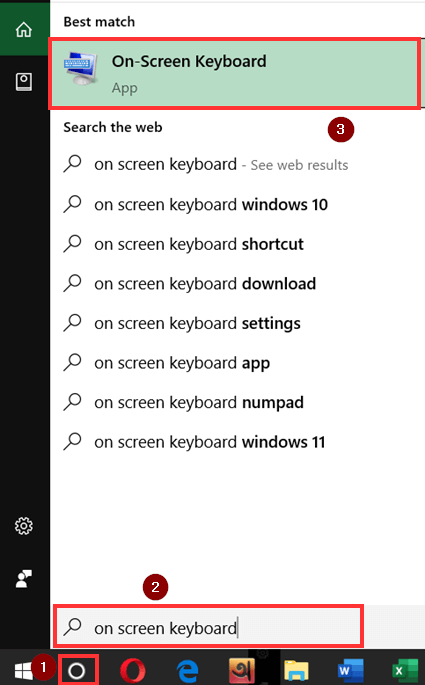Tabl cynnwys
Weithiau, mae ein bysellau saeth yn cael eu cloi. Mae'n rhaid i ni wynebu llawer o broblemau oherwydd y broblem hon Ond nid yw'n ddim byd anarferol. Gallwn ei ddatrys yn eithaf hawdd. Yn yr erthygl hon, Rydyn ni'n mynd i esbonio 5 ffordd hawdd ar sut i ddatgloi bysellau saeth yn Excel .
Rhesymau i Allweddi Arrow gael eu Cloi yn Excel
Gall bysellau saeth cael eich cloi mewn sawl ffordd. Rhai cyfeiriadau anrhydeddus yw:
- Gwasgu ar yr allwedd Sgrolio Clo
- Dad-dicio'r blwch Troi Allweddi Gludiog ymlaen
- Galluogi Dewisiadau ychwanegu
Os bydd bysellau saeth yn cael eu cloi, rydym yn wynebu anawsterau wrth symud y cyrchwr o gell i gell. Rydym hyd yn oed yn wynebu problem sgrolio oherwydd bod y bysellau saeth wedi'u cloi.
5 Ffordd Hawdd i Ddatgloi Bysellau Saeth yn Excel
1. Defnyddio Allwedd Bysellfwrdd i Ddatgloi Bysellau Saeth
Gallwn ddefnyddio bysell bysellfwrdd i ddatrys y broblem datgloi bysellau saeth . Mae allwedd ar y bysellfwrdd o'r enw SCROLL LOCK . Pwyswch arno a bydd y broblem yn cael ei datrys.
Darllen Mwy: Sut i Symud Celloedd gyda Bysellfwrdd yn Excel (3 Dull)
2. Clicio ar y Botwm Datgloi trwy Fysellfwrdd Ar-Sgrin
Yn debyg i'r dull cynharach, mae opsiwn arall lle mae'n rhaid i ni glicio ar y botwm Bellfwrdd Ar-Sgrin i datgloi saeth allweddi .
Camau :
- Ewch i Chwilio
- Ysgrifennu Ar-Sgrin Bysellfwrdd .
- Nawr, cliciwch ar y Bysellfwrdd Ar-Sgrinopsiwn .
- Pwyswch ar y ScrLk
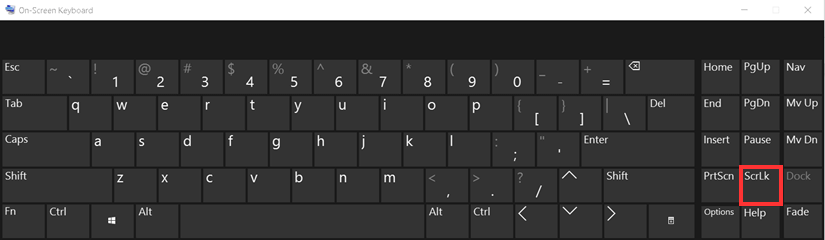
Felly, bydd y bysellau saeth yn cael eu datgloi.
Darllen Mwy: Llwybrau Byr Bysellfwrdd ar gyfer Symud o gwmpas Taenlenni Excel
Darlleniadau Tebyg
- Sut i Symud Celloedd heb Amnewid yn Excel (3 Dull)
- Symud Un Cell i'r Dde Gan Ddefnyddio VBA yn Excel (3 Enghraifft)<2
- Sut i Symud Celloedd a Amlygwyd yn Excel (5 Ffordd)
- Symud Celloedd Uno yn Excel (3 Ffordd Addas)
- Sut i Aildrefnu Rhesi yn Excel (4 Ffordd)
3. Troi Bysellau Gludiog Ymlaen
Gwiriwch y Trowch Allweddi Gludiog ymlaen yn opsiwn arall i ddatgloi bysellau saeth .
Camau :
- Yn gyntaf oll, cliciwch ar y Chwilio
- Yna, ysgrifennwch Panel Rheoli .
- Dewiswch yr opsiwn Panel Rheoli .
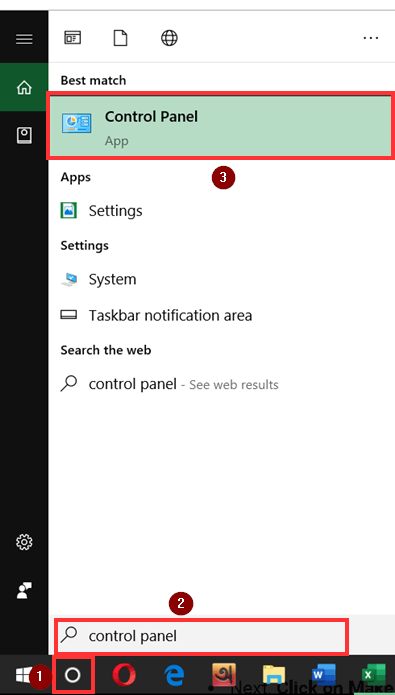
- Dewiswch y Canolfan Rhwyddineb Mynediad .
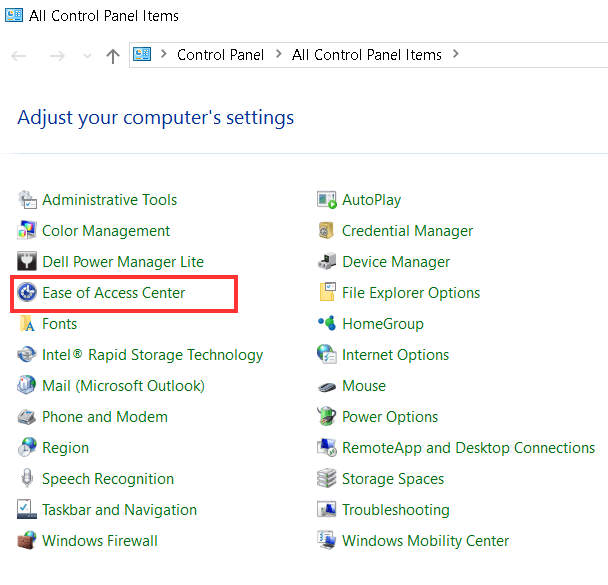
- Nesaf , cliciwch ar Gwneud y bysellfwrdd yn haws i'w ddefnyddio .
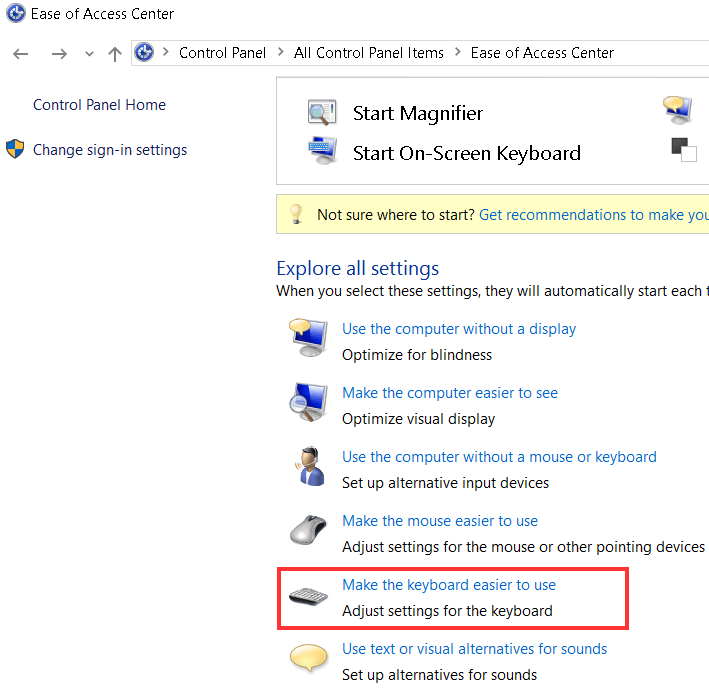
- Gwiriwch y Trowch Allweddi Gludiog ymlaen .
- Yn olaf, pwyswch Gwneud Cais ac yna Iawn i orffen y broses.
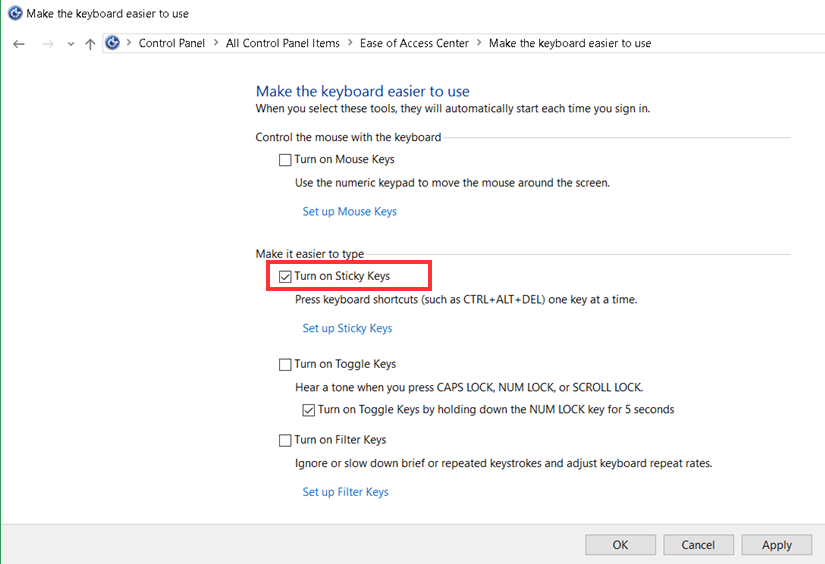
4. Datgloi Bysellau Saeth drwy Analluogi Ychwanegiadau
Mae gan Excel sawl Ychwanegiad ac efallai y bydd angen i ni eu galluogi o bryd i'w gilydd. amser, a all ddigwydd y mater. Mae analluogi'r Ychwanegiadau yn llyfn arallopsiwn i ddatgloi bysellau saeth .
Camau :
- Ewch i'r Ffeil
- >O'r fan honno, dewiswch Dewisiadau .
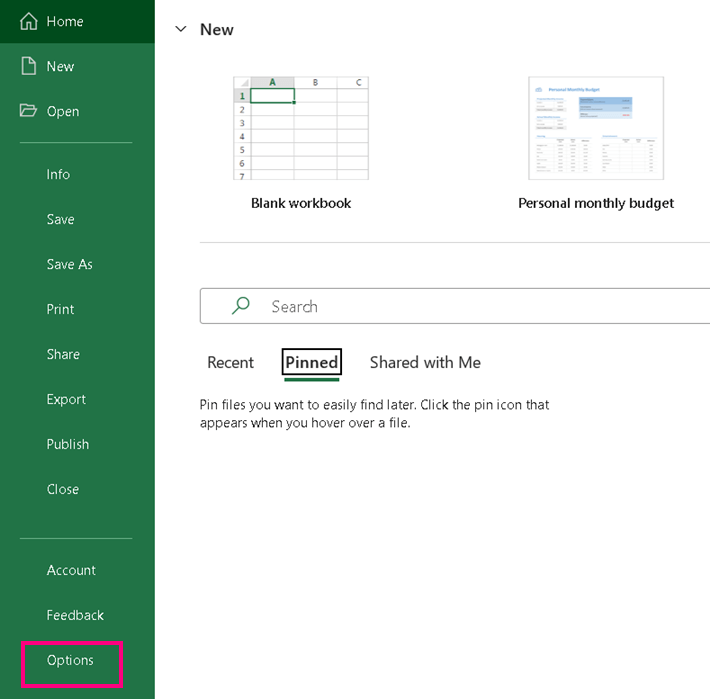
Bydd blwch Opsiynau Excel yn ymddangos.
- Cliciwch ar Ychwanegiadau .
- Yna, dewiswch Ychwanegiadau Excel a gwasgwch ar Go . <9
- Yn olaf, pwyswch OK .
- De-gliciwch ar y Bar Statws .
- Diffodd yr opsiwn Sgrolio Clo o'r Addasu Bar Statws .<8
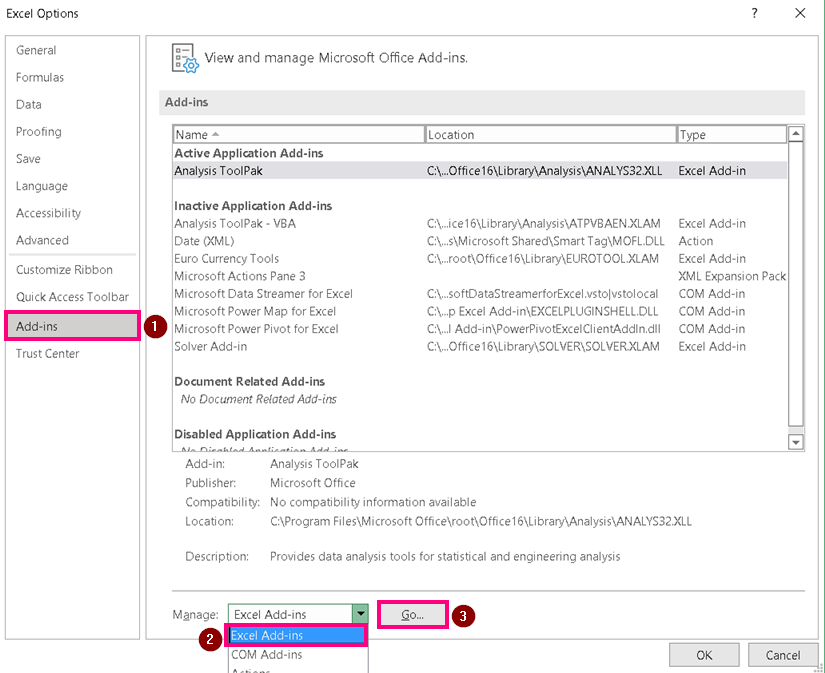
- Dad-diciwch yr holl Ychwanegiadau .
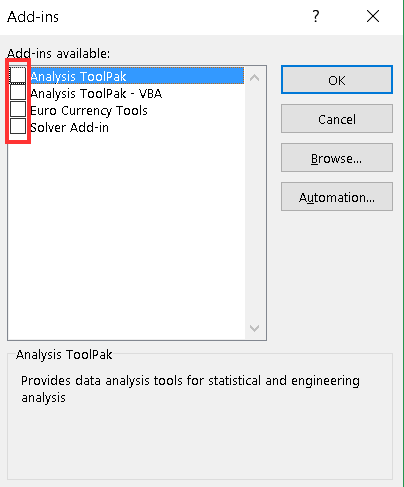
Dyma ateb tebygol a allai ddatrys y mater.
Darllen Mwy: [Sefydlog!] Methu Symud Celloedd yn Excel (5 Ateb)
5. Trowch i ffwrdd Clo Sgroliwch o'r Bar Statws Addasu
Diffodd y clo Sgrolio o'r Customize Status Mae Bar yn weithdrefn debygol arall i ddatgloi bysellau saeth .
Camau :
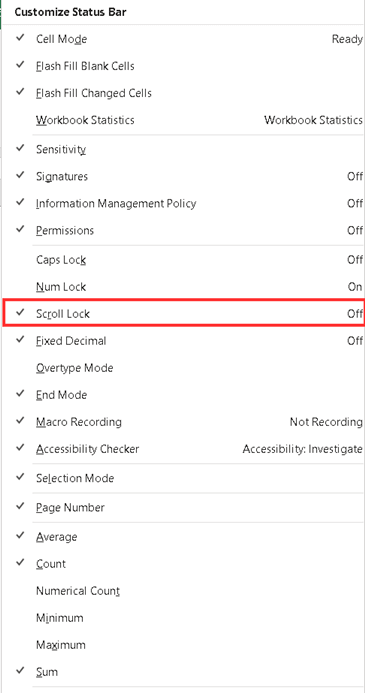
Dyna ni. Gobeithio y bydd hyn yn datgloi bysellau saeth yn Excel .
Cynnwys Cysylltiedig: Fformiwla Excel i Symud Data o Un Cell i'r llall
Casgliad <5
Rydym wedi ceisio esbonio 5 ffordd syml ar sut i ddatgloi bysellau saeth yn Excel . Gobeithiwn y bydd yn helpu'r Defnyddwyr Excel. Am ymholiadau pellach, rhowch sylwadau isod. Gwiriwch ein gwefan Exceldemy am ragor o atebion Excel.